Sådan sikkerhedskopieres WhatsApp-fotos/videoer, der sparer tonsvis tid
WhatsApp gør det meget nemt for dig at dele mediefiler såsom billeder og videoer. Men hvordan kan du sikre, at disse vedhæftede filer forbliver sikre mod de forskellige risici for datatab? Der er nemme måder at oprette en sikkerhedskopi af mediefilerne på din WhatsApp.
I denne artikel skal vi se på, hvordan WhatsApp automatisk sikkerhedskopierer fotos og videoer, samt et par andre muligheder for, hvordan du kan oprette en pålidelig sikkerhedskopi af disse mediefiler.
- Del 1: Hvordan sikkerhedskopierer WhatsApp billeder og videoer?
- Del 2: Sikkerhedskopier WhatsApp-fotos og -videoer på iPhone kreativt
- Del 3: Sikkerhedskopier WhatsApp-fotos og -videoer på Android kreativt
Del 1: Hvordan sikkerhedskopierer WhatsApp billeder og videoer?
I tidligere versioner var det meget svært at lave en sikkerhedskopi af WhatsApp-beskeder. Brugere skulle manuelt kopiere appens installationsfiler og -mapper og gemme dem på pc eller sky. Men i nyere tid har WhatsApp gjort det nemmere for brugerne at lave en sikkerhedskopi af beskeder og deres vedhæftede filer, som inkluderer billeder og videoer. Brugere kan også konfigurere en automatisk sikkerhedskopiering, som WhatsApp vil implementere med en bestemt periode.
Sådan opretter du en automatisk sikkerhedskopiering af WhatsApp-billeder til iOS
Det er vigtigt at bemærke, at denne sikkerhedskopi vil inkludere billeder, men endnu ikke understøtter sendte og modtagne videoer i sikkerhedskopien.
Trin 1: Åbn WhatsApp, og tryk derefter på fanen Indstillinger.
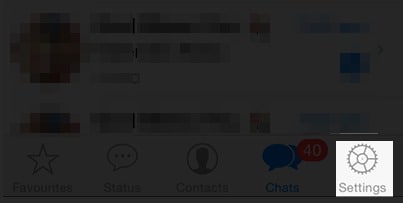
Trin 2: Når du er i chatindstillingerne, skal du trykke på Chat-sikkerhedskopieringen og derefter vælge indstillingen ‘Sikkerhedskopier nu’. Dette vil øjeblikkeligt sikkerhedskopiere chatbeskeder og billeder.
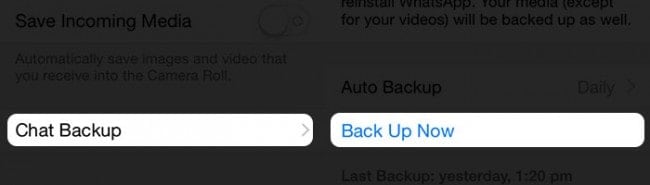
Trin 3: For at aktivere automatisk sikkerhedskopiering skal du vælge ‘Automatisk backup’ og derefter vælge tidsplanen.
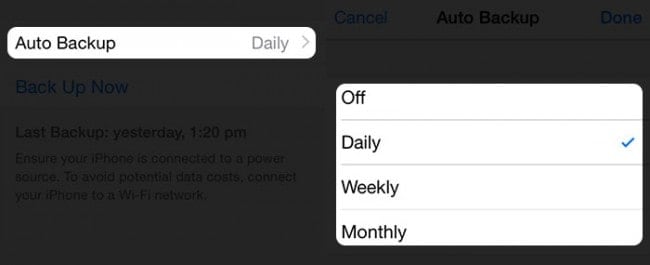
Sådan opretter du en automatisk sikkerhedskopiering af WhatsApp-fotos/videoer til Android
Da Google har implementeret den fulde integration af Google Drev med WhatsApp, kan du sikkerhedskopiere alle dine WhatsApp-billeder og -videoer til dette skydrev uden problemer.
Bemærk: Sikkerhedskopiering af alle dine WhatsApp-billeder, beskeder, talebeskeder og videoer kun til Google Drev kan nemt udtømme onlinepladsen. Desuden slettes WhatsApp-sikkerhedskopifiler automatisk fra Google Drev, hvis de efterlades inaktive i omkring 12 måneder.
Samlet set er trinene til at sikkerhedskopiere WhatsApp-fotos og -videoer til Google Drev ret nemme. Sådan gør du:
Trin 1
Start WhatsApp-appen fra din Android.
Trin 2
Gå til ‘Menu’ > ‘Indstillinger’ > ‘Chats og opkald«.
Trin 3
Vælg muligheden ‘Chat Backup’, og tryk til højre på ‘Sikkerhedskopiér til Google Drev’. Du skal indstille en backup-frekvens som Dagligt, Ugentligt eller Månedligt.
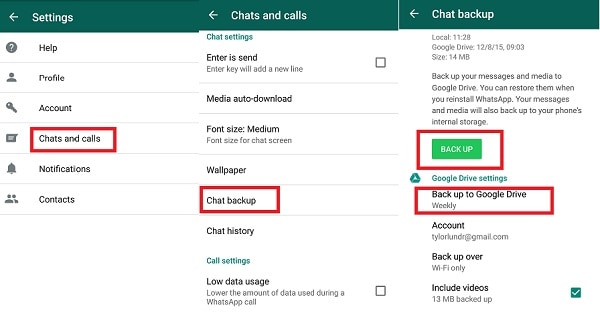
Sådan får du adgang til WhatsApp Backup Photos
Den mest almindelige måde at se billederne i din WhatsApp-sikkerhedskopi ville være at gendan WhatsApp-sikkerhedskopien. Du skal afinstallere og geninstallere WhatsApp. Når du har bekræftet dit telefonnummer, bliver du bedt om at gendanne WhatsApp-beskeder, billeder osv. fra din Google Drev (Android-brugere) eller iCloud-konto (iPhone-brugere). Når gendannelsesprocessen er fuldført, skal du trykke på ‘Næste’ for at få vist dine chats. WhatsApp viser derefter foto- eller videofilerne.
Del 2: Sikkerhedskopier WhatsApp-fotos og -videoer på iPhone kreativt
Som vi har set, er WhatsApps backup-system mangelfuldt på mange måder. Derfor, hvis du vil have en pålidelig måde at sikkerhedskopiere WhatsApp på din iPhone, har du brug for et pålideligt værktøj som DrFoneTool – WhatsApp Transfer. Med dette program kan du sikkerhedskopiere, forhåndsvise og selektivt gendanne WhatsApp-beskeder, billeder og videoer på din iPhone. Det er nemt, hurtigt og fleksibelt.

DrFoneTool – WhatsApp-overførsel
Et-klik for at sikkerhedskopiere WhatsApp-vedhæftede filer (fotos og videoer) på iPhone.
- Det tilbyder en komplet løsning til backup af iOS WhatsApp-beskeder.
- Sikkerhedskopier iOS-meddelelser til din computer.
- Overfør WhatsApp-beskeder til din iOS-enhed eller Android-enhed.
- Gendan WhatsApp-beskeder til iOS- eller Android-enheder.
- Eksporter billeder og videoer af WhatsApp.
- Se backup-filen og eksporter data selektivt.
Sådan bruger du DrFoneTool – WhatsApp Transfer til selektiv backup af WhatsApp-data
En af de bedste funktioner, som DrFoneTool tilbyder, er, at den er meget nem at bruge. Som vejledningen nedenfor viser, kan du meget nemt og hurtigt selektivt sikkerhedskopiere WhatsApp-fotos og -videoer.
Trin 1: Start DrFoneTool på din pc, og tilslut derefter din iPhone til pc’en ved hjælp af USB-kabler. DrFoneTool genkender automatisk enheden og vælger derefter ‘WhatsApp Transfer’-funktionen.

Trin 2: Vælg ‘Sikkerhedskopiér WhatsApp-beskeder’ for at sikkerhedskopiere dine iPhone WhatsApp-beskeder. Det viste, at din iPhone har tilsluttet sig som følger:

Trin 3: Klik på knappen ‘Backup’, og softwaren begynder at sikkerhedskopiere dine WhatsApp-data. Processen fuldføres automatisk.

Trin 4: Når sikkerhedskopieringen er færdig, kan du klikke på ‘Vis’ for at kontrollere den WhatsApp-sikkerhedskopifil, du ønsker.

Trin 5: Vælg en WhatsApp-sikkerhedskopifil for at se detaljerne. Eksporter alt, hvad du vil, til din computer, eller gendan det til din enhed.

Videoguide: Sikkerhedskopier WhatsApp-billeder fra iOS-enhed
Del 3: Sikkerhedskopier WhatsApp-fotos og -videoer på Android kreativt
3.1 Gem WhatsApp-fotos og -videoer fra Android til pc med et enkelt klik
Google Drev kan sikkerhedskopiere billeder og videoer fra din Android. Men den mangel, du ikke kan overvinde, er, at Google Drev har en backup-gyldighedsperiode på 1 år. Det vil sige, at hvis WhatsApp-billeder og -videoer efterlades på Google Drev i et år, vil de blive slettet.
Så du har brug for en måde at permanent sikkerhedskopiere WhatsApp-fotos og -videoer, som en sikkerhedskopi til din pc.
Med DrFoneTool – WhatsApp-overførsel, kan du nemt sikkerhedskopiere WhatsApp-data fra Android til pc.
Her er de trin, hvormed du kan sikkerhedskopiere WhatsApp-vedhæftede filer på din Android med et enkelt klik:
- Download, installer og start DrFoneTool. Simple ting!
- Vælg nu ‘WhatsApp Transfer’ i vinduet, der dukker op.
- I det næste vindue skal du vælge fanen ‘WhatsApp’ og klikke på ‘Backup WhatsApp-beskeder’.
- WhatsApp backup-processen starter automatisk. Du kan se dens fremskridt i et vindue, der ligner det følgende.

- Så kan alle dine WhatsApp-fotos og -videoer om kort tid sikkerhedskopieres til pc’en. For at gendanne disse WhatsApp-fotos og -videoer, se hvordan man gendanner Android WhatsApp backup.

3.2 Udpak Android WhatsApp-fotos/videoer til pc for en sikkerhedskopi
For Android-brugere kommer den bedste løsning i form af DrFoneTool – Data Recovery (Android Data Recovery). Det er en datagendannelsessoftware, der kan læse og udtrække alle WhatsApp-data (tabte og eksisterende) fra Android, og derefter kan du eksportere dem til din computer til backup.
Så i denne forstand kan den sikkerhedskopiere WhatsApp-fotos og -videoer på Android. Hvis det er nødvendigt, kan du også vælge at sikkerhedskopiere det slettede eller mistede WhatsApp-indhold. Det er fleksibelt og venligt.

DrFoneTool – Datagendannelse (Android)
Sikkerhedskopier/udtræk selektivt WhatsApp-fotos og -videoer på Android.
- Nemt, hurtigt og sikkert.
- Udpak eller sikkerhedskopier tekstbeskeder, billeder, videoer, musik, kontakter, opkaldslogger, WhatsApp-beskeder og billeder og mere.
- Giver brugere mulighed for at forhåndsvise og selektivt gendanne filer
- Gendan tabte data på grund af fabriksgendannelse, OS-opdatering, systemnedbrud, sletning, rooting-fejl, ROM-blinkende SD-kortproblem og mere
- Understøtter næsten alle Android-enheder og er fuldt ud kompatibel med alle Android OS-versioner
Sådan bruger du DrFoneTool – Data Recovery (Android) til at gendanne WhatsApp-fotos og -videoer selektivt
Denne applikation gør det meget nemt for dig at oprette en sikker backup af dine WhatsApp-fotos og -videofiler. Følg disse enkle trin for at gøre det effektivt.
Trin 1: Start DrFoneTool – Data Recovery (Android) på din pc, og tilslut Android-enheden ved hjælp af USB-kabler.

Trin 2: Aktiver USB-fejlretning for at tillade applikationen at registrere din enhed. DrFoneTool vil give dig instruktioner om, hvordan du gør dette for din specifikke enhed i det næste vindue. Hvis din enhed er rootet, skal du tillade Superbrugerautorisation for at tillade applikationen at scanne enheden.

Trin 3: I det næste vindue skal du vælge WhatsApp-beskeder og vedhæftede filer. Dette vil tillade DrFoneTool at scanne for både tilgængelige og slettede WhatsApp-beskeder og deres vedhæftede filer.

Trin 4: Det næste trin er at vælge scanningstilstand. Du kan vælge mellem standard og avanceret tilstand. Den avancerede tilstand vil grave dybere, men kan tage længere tid.

Trin 6: Når scanningsprocessen er fuldført, vises alle WhatsApp-beskeder, billeder, videoer osv. i det næste vindue. Vælg de videoer og fotos, du vil sikkerhedskopiere, og klik derefter på ‘Gendan til computer’ for at gemme dem på pc.

Videoguide: Udpak WhatsApp-fotos og -videoer til pc for en sikkerhedskopi
Seneste Artikler

